
Localiser et la gestion du partage de la position
L’app Localiser pour iPhone, iPad, Mac et Apple Watch vous aide à savoir où vos appareils se trouvent en plus de permettre à vous et à d’autres personnes de partager votre position entre vous.
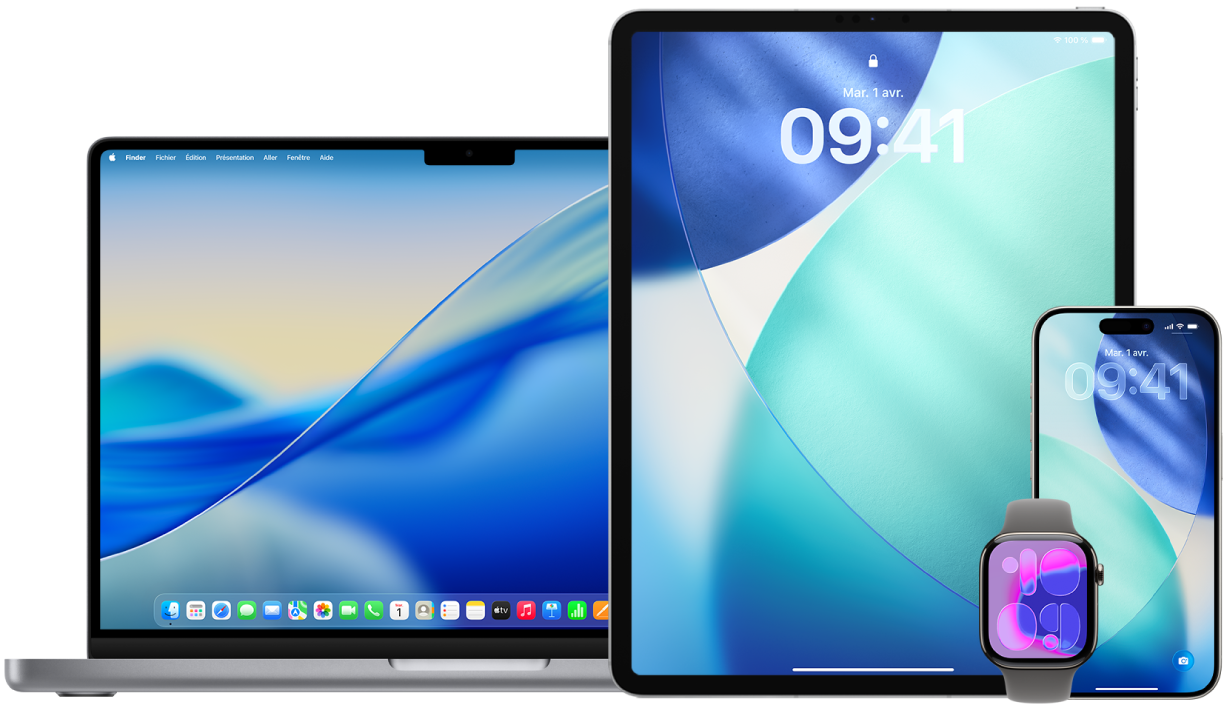
Si vous réglez le partage familial et que vous utilisez le partage de la position, les membres de votre famille s’affichent automatiquement sous l’onglet Personnes, mais ils doivent quand même partager leur position avec vous. Consultez la rubrique Quitter un groupe de partage familial ou en retirer un des membres..
Découvrez comment : Pour afficher une tâche ci-dessous, sélectionnez le bouton Plus ![]() à côté de son titre.
à côté de son titre.
Détails du partage de position et leur emplacement
Lorsque vous partagez votre position avec d’autres personnes dans Localiser, ces dernières peuvent y accéder à partir des apps qui figurent dans le tableau ci-dessous.
Si vous et les personnes avec qui vous partagez votre position disposez d’un iPhone doté d’iOS 15 ou d’une version ultérieure, vous pouvez aussi partager votre position en direct dans les apps mentionnées ci-dessous. Si vous êtes en déplacement, ces personnes peuvent avoir une idée de la direction dans laquelle vous vous déplacez et de votre vitesse.
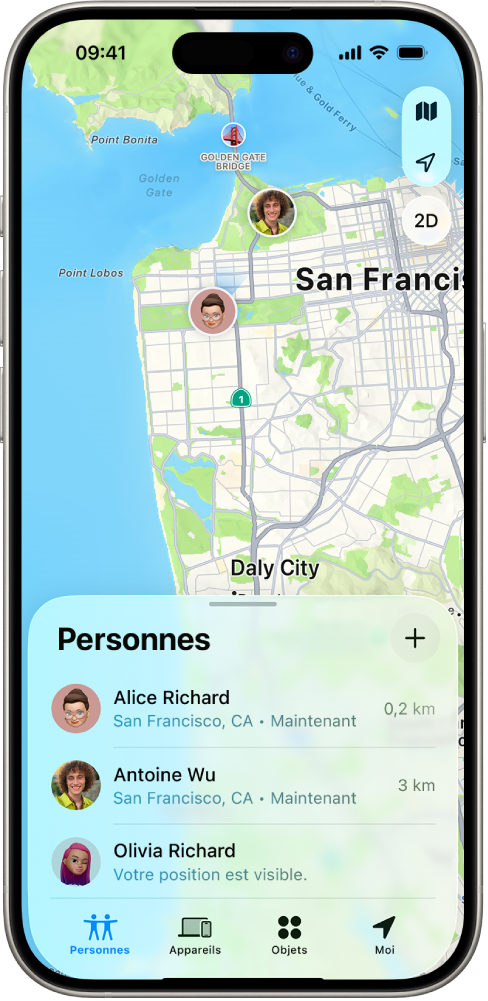
App | Description |
|---|---|
L’app Localiser | Dans l’app Localiser, les autres utilisateurs peuvent accéder à l’onglet Personnes et toucher votre nom pour connaître votre position. |
L’app Localiser | Si vous et une autre personne partagez votre position entre vous, disposez d’un iPhone 15 et vous trouvez à proximité, vous pouvez utiliser la localisation de précision pour obtenir la position exacte. Lorsque vous vous trouvez à proximité de cette personne, la localisation de précision vous aide à la trouver, jusqu’à ce qu’elle soit à quelques mètres de vous. Si quelqu’un tente de vous trouver au moyen de la localisation de précision, vous recevez une notification vous en informant. Pour en savoir plus, consultez la rubrique Utiliser « Localisation précise » sur l’iPhone pour rejoindre un ami dans le guide d’utilisation de l’iPhone. |
L’app Localiser | Si vous réglez le partage familial et que vous utilisez le partage de la position, les membres de votre famille s’affichent automatiquement sous l’onglet Personnes, mais le partage de position ne commence pas tant que vous ne partagerez pas votre position entre vous. Consultez la rubrique Quitter un groupe de partage familial ou en retirer un des membres.. |
L’app Messages | Dans Messages, lorsque d’autres utilisateurs avec qui vous avez partagé votre position touchent votre icône de contact, ils accèdent à une présentation détaillée qui affiche votre position actuellement partagée dans Localiser. |
L’app Messages | Dans Messages sous iOS 17 et iPadOS 17, ou les versions ultérieures, les autres utilisateurs peuvent voir votre position approximative dans le haut d’un fil Messages. |
L’app Plans | Dans Plans, lorsque d’autres utilisateurs avec qui vous avez partagé votre position cherchent votre nom, ils voient votre position actuellement partagée dans Localiser sur leur plan. |
Notifications de déplacement
Vous pouvez utiliser l’app Localiser pour prévenir un proche lorsque vous vous déplacez. Les personnes avec qui vous partagez votre position peuvent également régler des notifications les informant de vos déplacements.
Vous pouvez désactiver toute notification de déplacement vous concernant. Cela comprend les notifications réglées par vous ou vos proches.
Pour afficher toutes les notifications vous concernant, effectuez l’une des actions suivantes :
Sur votre iPhone ou iPad : Ouvrez l’app Localiser
 , puis touchez Moi.
, puis touchez Moi.Sur votre Mac : Ouvrez l’app Localiser
 , cliquez sur Moi, puis sur
, cliquez sur Moi, puis sur  .
.
Cherchez la section Notifications me concernant.
Si vous voyez la section « Notifications me concernant », sélectionnez un nom pour en savoir plus.
Si vous ne voyez pas cette section, vos amis ne sont pas informés de vos déplacements.
Si vous voyez une notification que vous voulez supprimer, sélectionnez un nom, puis sélectionnez la notification.
Supprimez la notification, puis confirmez votre intention de la supprimer.
Arrêter le partage de votre position dans Localiser sur l’iPhone ou l’iPad
Lorsque vous mettez fin au partage par l’une ou l’autre des méthodes ci-dessous, votre position disparaît de l’app Localiser, Plans, Contacts et Messages sur les appareils de l’autre personne.
![]() IMPORTANT : Lorsque vous arrêtez le partage de votre position, les personnes concernées pourraient remarquer que vous avez arrêté. Sur les appareils dotés de systèmes d’exploitation antérieur, elles peuvent recevoir une notification dans Messages les informant que vous avis mis fin au partage.
IMPORTANT : Lorsque vous arrêtez le partage de votre position, les personnes concernées pourraient remarquer que vous avez arrêté. Sur les appareils dotés de systèmes d’exploitation antérieur, elles peuvent recevoir une notification dans Messages les informant que vous avis mis fin au partage.
Ouvrez l’app Localiser
 .
.Effectuez l’une des opérations suivantes :
Pour arrêter le partage avec une personne : Touchez Personnes, puis touchez le nom de la personne avec qui vous ne voulez plus partager votre position en bas de l’écran. Touchez Ne plus partager ma position, puis touchez Arrêter de partager ma position.
Pour arrêter le partage avec tout le monde : Touchez Moi en bas de l’écran, puis désactivez Partager ma position
Remarque : Si l’app Localiser a été supprimée de votre appareil, vous pouvez désactiver le service de localisation (accédez à Réglages
 > Confidentialité et sécurité > Service de localisation) pour vous assurer que votre position n’est pas partagée. Retéléchargez ensuite l’app Localiser à partir de l’App Store.
> Confidentialité et sécurité > Service de localisation) pour vous assurer que votre position n’est pas partagée. Retéléchargez ensuite l’app Localiser à partir de l’App Store.
Arrêter le partage de votre position dans Messages sur l’iPhone ou l’iPad
Lorsque vous mettez fin au partage par l’une des méthodes ci-dessous, votre position disparaît de l’app Messages sur les appareils de l’autre personne.
Ouvrez l’app Messages
 .
.Effectuez l’une des opérations suivantes :
Pour arrêter le partage de messages dans une conversation : Choisissez la conversation avec la personne avec qui vous voulez arrêter le partage, touchez son nom dans le haut, puis touchez Ne plus partager.
Pour arrêter le partage en supprimant la conversation : Dans la liste de conversations de Messages, balayez la conversation vers la gauche, touchez
 , puis touchez Oui pour confirmer l’arrêt du partage de votre position avec les membres de cette conversation.
, puis touchez Oui pour confirmer l’arrêt du partage de votre position avec les membres de cette conversation.
Arrêter le partage de votre position dans Contacts sur l’iPhone ou l’iPad
Lorsque vous mettez fin au partage par l’une des méthodes ci-dessous, votre position disparaît de l’app Contacts sur les appareils de l’autre personne.
Ouvrez l’app Contacts
 .
.Touchez le nom de la personne.
Touchez Arrêter de partager ma position.
Quand désactiver Localiser mon iPhone en cas de perte ou de vol de l’appareil
Localiser mon iPhone (dans Réglages ![]() > Localiser) vous aide à trouver votre téléphone s’il est perdu ou volé.
> Localiser) vous aide à trouver votre téléphone s’il est perdu ou volé.
Lorsque Localiser mon iPhone est activé, votre appareil pourrait être trouvé grâce au réseau Localiser jusqu’à 24 heures après sa mise hors tension ou sa déconnexion d’Internet. La position de votre appareil est visible dans Localiser sous l’onglet Appareils sur vos autres appareils et pour les membres de votre groupe de partage familial avec qui vous partagez votre position.
Si vous devez vous rendre dans un endroit sûr et voulez éteindre votre appareil, mais que vous craignez que quelqu’un utilise cette fonctionnalité pour vous localiser, vous pouvez désactiver temporairement le réseau Localiser lorsque vous éteignez l’appareil en touchant l’option « iPhone détectable après l’extinction de l’appareil » (sous le curseur Éteindre), puis en suivant les instructions à l’écran. Pour désactiver cette fonctionnalité, effectuez l’une des opérations ci-dessous.
ATTENTION : Si vous désactivez Localiser [mon appareil] et le réseau Localiser, vous ne pouvez plus localiser, verrouiller ou effacer votre appareil en cas de perte ou de vol.
Sur votre iPhone ou iPad : Accédez à Réglages
 > [votre nom] > Localiser > Localiser mon iPhone > Réseau Localiser.
> [votre nom] > Localiser > Localiser mon iPhone > Réseau Localiser.La désactivation de cette fonctionnalité vous empêchera de l’utiliser en cas de perte ou de vol de votre appareil lorsqu’il est éteint.
Sur votre Mac : Choisissez le menu Apple
 > Réglages système, cliquez sur votre nom en haut de la barre latérale, puis cliquez sur iCloud. Cliquez sur Tout afficher à côté de Enregistré sur iCloud, puis cliquez sur Localiser sur Mac.
> Réglages système, cliquez sur votre nom en haut de la barre latérale, puis cliquez sur iCloud. Cliquez sur Tout afficher à côté de Enregistré sur iCloud, puis cliquez sur Localiser sur Mac.
